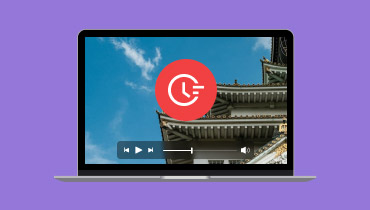كيفية حل مشكلة عدم القدرة على تشغيل الفيديو 150 [دليل مفصل]
يُعد تشغيل فيديو على شرائح جوجل مثاليًا إذا كنت ترغب في عرض تقديمي أفضل. فهو مثالي للمشاهدين، إذ سيفهمون المحتوى بشكل أفضل. ومع ذلك، قد تواجه بعض الأخطاء أثناء تشغيل الفيديوهات. من بين الأخطاء التي قد تجدها:خطأ عدم القدرة على تشغيل الفيديو 150يحدث هذا عند تشغيل فيديو مُضمّن في عروض جوجل التقديمية. لذا، إذا واجهتَ هذا الخطأ من قبل وتبحث عن حل أفضل، فاقرأ هذه المقالة. سنقدم لك جميع الطرق التي يمكنك اتباعها لحل مشكلة الفيديو وإصلاحها.
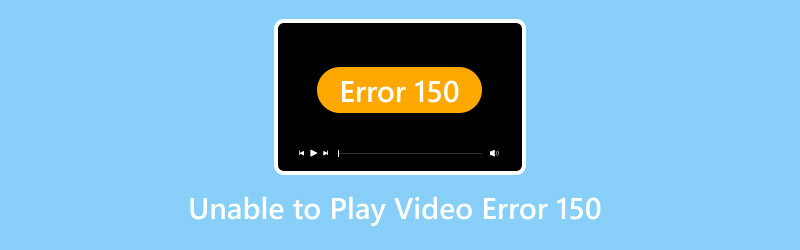
محتوى الصفحة
الجزء الأول. ما هو خطأ الفيديو 150؟
خطأ الفيديو 150 هو أحد أخطاء الفيديو التي قد تواجهها عند استخدام منصة عروض جوجل التقديمية. يحدث عادةً عند تشغيل فيديو مُضمّن. قد يكون السبب هو أن الفيديوهات محمية، أو غير متاحة، أو تالفة. قد يُسبب هذا الخطأ إزعاجًا عند تشغيل الفيديو. لذا، لمزيد من التفاصيل حول سبب حدوثه، يُرجى قراءة جميع التفاصيل أدناه.
المحتوى المحمي بحقوق الطبع والنشر
قد يظهر الخطأ على شاشتك عند تشغيل فيديو محمي بحقوق الطبع والنشر. وذلك لأن جميع المحتويات المحمية بحقوق الطبع والنشر غير مسموح بها على عروض جوجل التقديمية.
مقاطع الفيديو المقفولة إقليميًا
بعض الفيديوهات متاحة للتشغيل في بعض المناطق أو البلدان فقط. إذا فرضتَ تشغيل فيديو مُحدد على عروض جوجل التقديمية، فقد يظهر خطأ الفيديو 150 على شاشة جهاز الكمبيوتر فقط.
مقاطع فيديو فاسدة
سبب آخر لظهور الخطأ هو استخدام ملف وسائط تالف أو فاسد. هذا النوع من الملفات قد يسبب لك مشاكل أثناء التشغيل. تأكد دائمًا من تنزيل الفيديو كاملًا لتجنب تلفه.
مشاكل الاتصال بالإنترنت
يتطلب عرض شرائح جوجل اتصالاً بالإنترنت. إذا كان اتصالك بالإنترنت ضعيفًا، فقد يؤثر ذلك على الفيديو. تحقق دائمًا من حالة الإنترنت لديك لتجنب أخطاء تشغيل الفيديو.
متصفح قديم
أحيانًا، لا يكون الفيديو هو المشكلة، بل المتصفح. قد يظهر الخطأ إذا كنت تستخدم متصفحًا قديمًا. المتصفح القديم لا يمكنه تشغيل أحدث مقاطع الفيديو باستخدام أحدث برامج الترميز.
الجزء الثاني. طريقة فعّالة لإصلاح خطأ عدم القدرة على تشغيل الفيديو 150
إذا كنت ترغب في حل مشكلة عدم تشغيل الفيديو 150، فإن أفضل حل هو استخدام برنامج إصلاح فيديو ممتاز. فهو مفيد إذا كان الفيديو غير قابل للتشغيل أو تالفًا أو معطوبًا. لذا، إذا كنت ترغب في برنامج ممتاز لإصلاح الفيديو، فننصحك باستخدام Vidmore Video Fix. فهو من أقوى البرامج المتاحة على أجهزة ماك وويندوز لمعالجة مختلف أخطاء الفيديو. بالإضافة إلى ذلك، يتميز بواجهة مستخدم بسيطة، مما يتيح لك حل مشكلتك بسرعة. علاوة على ذلك، بفضل تقنيته المدعومة بالذكاء الاصطناعي، يمكنك ضمان الحصول على النتيجة المطلوبة بسلاسة.
علاوة على ذلك، يوفر Vidmore Video Fix عملية إصلاح فيديو فائقة السرعة. بفضل هذه الميزة، يمكنك إصلاح المزيد من مقاطع الفيديو مع توفير المزيد من الوقت. كما يدعم البرنامج صيغًا متنوعة، مثل MP4، MOV، WMV، MKV، FLV، AVI، M4V، VOB، وغيرها. لذا، يُعد هذا البرنامج الخيار الأمثل إذا كنت تبحث عن برنامج ممتاز يوفر أفضل عملية إصلاح.
ميزات مثيرة
• يمكن للبرنامج إنتاج جودة فيديو ممتازة بعد عملية الإصلاح.
• يمكنه دعم تنسيقات الإدخال المختلفة، مثل MP4، VOB، MKV، WMV، M4V، AVI، وما إلى ذلك.
• لديه عملية إصلاح سريعة.
• يمكن للبرنامج التعامل مع مشاكل الفيديو المختلفة، مثل التلف، وعدم القدرة على التشغيل، والضبابية، والتقطيع، والمزيد.
• يدعم تقنية A-driven لإصلاح الفيديو بسلاسة.
لبدء عملية إصلاح الفيديو، اتبع الخطوات التي قدمناها أدناه.
الخطوة 1. أول شيء يجب فعله هو التنزيل إصلاح فيديو Vidmore على جهاز الكمبيوتر الخاص بك. يمكنك الوصول إليه على أنظمة تشغيل ماك وويندوز. لتسهيل الوصول إلى البرنامج، يمكنك الضغط على الأزرار أدناه.
الخطوة 2. أضف الفيديو التالف/المتضرر إلى الواجهة بالنقر على زر + الأحمر في الواجهة اليسرى. ثم أضف فيديو تجريبيًا بالنقر على زر + الأزرق في الواجهة اليمنى.
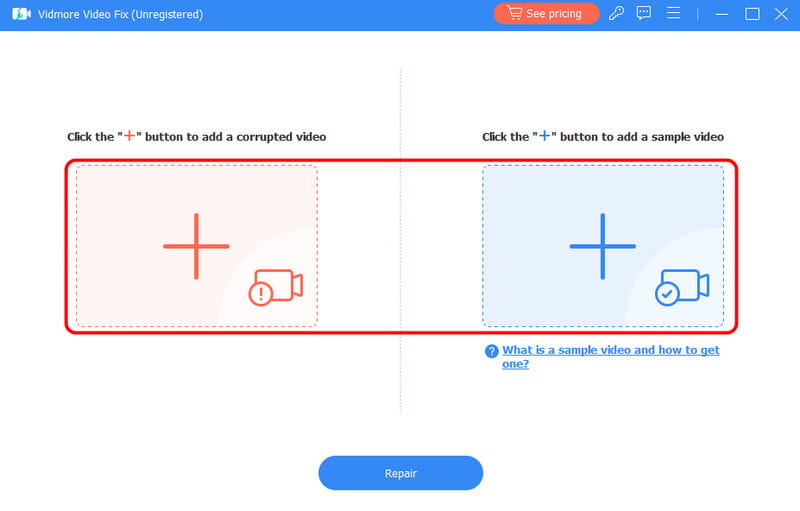
الخطوه 3. لبدء إجراء إصلاح الفيديو الرئيسي، اضغط على يصلح بعد ظهور النتيجة، يمكنك الضغط على زر "معاينة" لمشاهدة الفيديو المُعدّل.
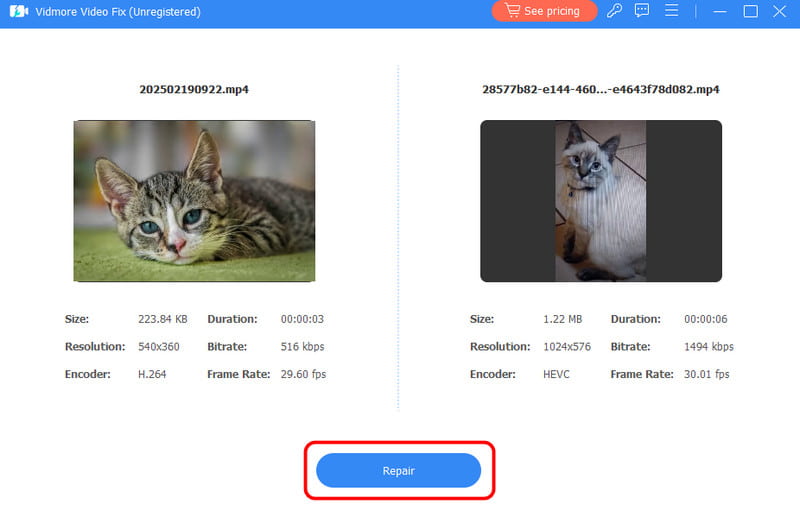
الخطوة 4. بالنسبة للإجراء النهائي، عليك النقر فوق حفظ زر لحفظ/الاحتفاظ بالفيديو الذي تم إصلاحه على جهاز الكمبيوتر الخاص بك.

بمجرد الانتهاء من ذلك، يمكنك الاستمتاع بالفيديو وتشغيله على منصات مختلفة.
باستخدام هذه الطريقة، يمكنك إصلاح الفيديو بفعالية وإصلاح خطأ الفيديو 150. لذا، اعتمد على هذا البرنامج إذا كنت ترغب في حل العديد من الأخطاء. يمكنه حتى إصلاح مقاطع الفيديو المهتزة والمتقطعة. لا يوجد صوت في فيديوهات الفيسبوك، والمزيد من الأخطاء.
الجزء 3. عملية استكشاف الأخطاء وإصلاحها لإصلاح خطأ الفيديو 150
هل ترغب في المزيد من الحلول لمشكلة الفيديو؟ في هذه الحالة، اقرأ هذا القسم. سنعرض لك طرقًا متنوعة لاستكشاف الأخطاء وإصلاحها يمكنك اتباعها واستخدامها لإصلاح مشكلة الفيديو.
الحل 1. تحقق من اتصال الشبكة لحل خطأ الفيديو 150
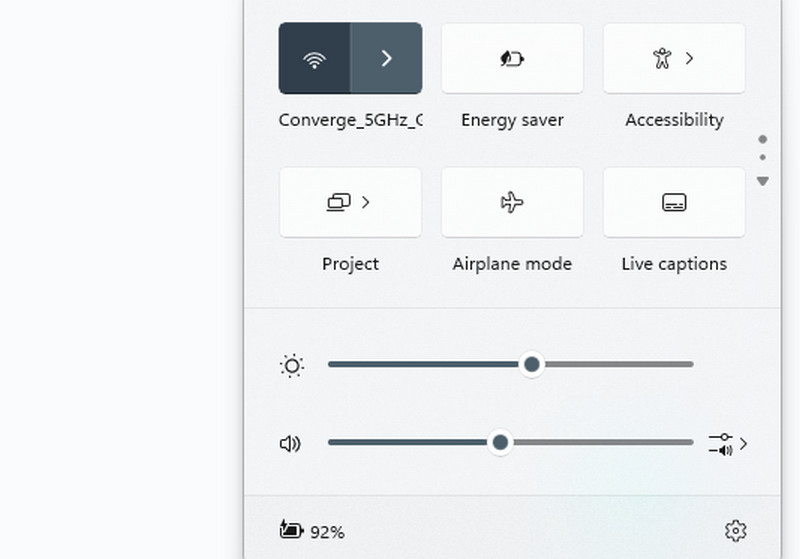
أول ما عليك التحقق منه هو اتصالك بالإنترنت. يلزم توفر اتصال بالإنترنت إذا كنت تستخدم عروض جوجل التقديمية لتشغيل الفيديوهات. تأكد دائمًا من سرعة وقوة اتصالك بالإنترنت. للتحقق من اتصالك بالإنترنت، انتقل إلى أسفل يمين شاشة الكمبيوتر وانقر على الأيقونات. ثم تأكد من اتصالك بالإنترنت.
الحل 2. تغيير إعدادات الفيديو لحل خطأ الفيديو 150
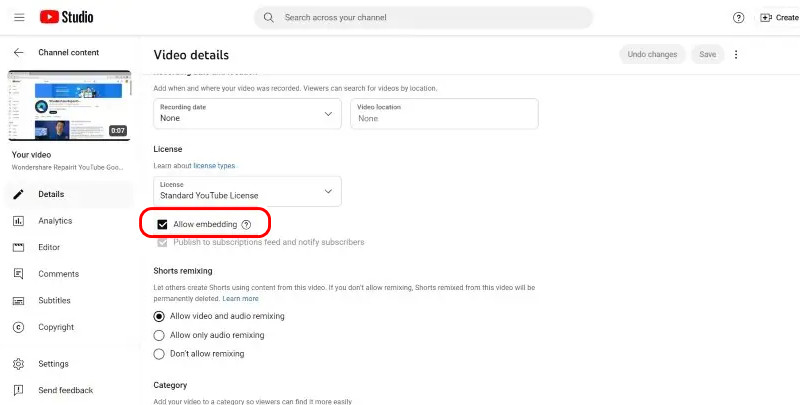
إذا كنت ترغب في إضافة فيديو يوتيوب إلى عروض جوجل التقديمية، فالأفضل تغيير إعدادات الفيديو أولاً. يُنصح بذلك، خاصةً إذا كان الفيديو مُضمّناً. لذا، لتغيير إعدادات الفيديو، اتبع الخطوات العملية التالية.
1. انتقل إلى YouTube وانتقل إلى استوديو يوتيوب الجزء.
2. بعد ذلك، انقر فوق المحتوى القسم واضغط على رمز القلم في الفيديو الخاص بك.
3. ثم انتقل إلى خيار "إظهار المزيد" وتحقق من السماح بالتضمين الخيار. بعد الانتهاء، يمكنك تشغيل الفيديو على Google Slides.
الحل 3. مسح ذاكرة التخزين المؤقت وملفات تعريف الارتباط للمتصفح لإصلاح خطأ الفيديو 150

يمكن أن يساعدك مسح وحذف ملفات تعريف الارتباط وذاكرة التخزين المؤقت في متصفحك على حل بعض أخطاء الفيديو. بل ويمكنه أيضًا تحديث المتصفح، مما يؤدي إلى تشغيل الفيديو بسلاسة. لبدء مسح وحذف ذاكرة التخزين المؤقت والمتصفح، انتقل إلى المتصفح وانقر على خيار النقاط الثلاث في الزاوية العلوية اليمنى. بعد ذلك، انقر على خيار "حذف بيانات التصفح". ثم حدد مربع "ذاكرة التخزين المؤقت وملفات تعريف الارتباط". للإجراء النهائي، انقر على "حذف البيانات". يمكن لهذه الطريقة أيضًا حل المزيد من أخطاء الفيديو، مثل رمز الخطأ 1004 وخطأ YouTube 400.
الحل 4. إصلاح خطأ الفيديو 150 عبر تعطيل VPN
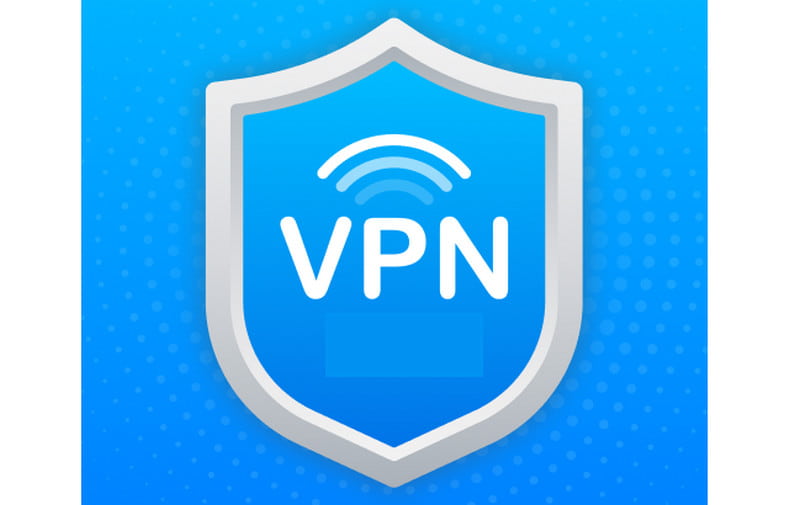
كما نعلم جميعًا، قد لا تتوفر بعض الفيديوهات في بعض المناطق أو البلدان. باستخدام VPN، يمكنك تحديد موقعك في مناطق أخرى. الحل الأمثل لهذه المشكلة هو تعطيل VPN. يمكنك العودة إلى منطقتك الرئيسية، حيث يتوفر الفيديو، بإيقاف VPN.
الحل 5. استخدم وضع التصفح المتخفي أو الخاص
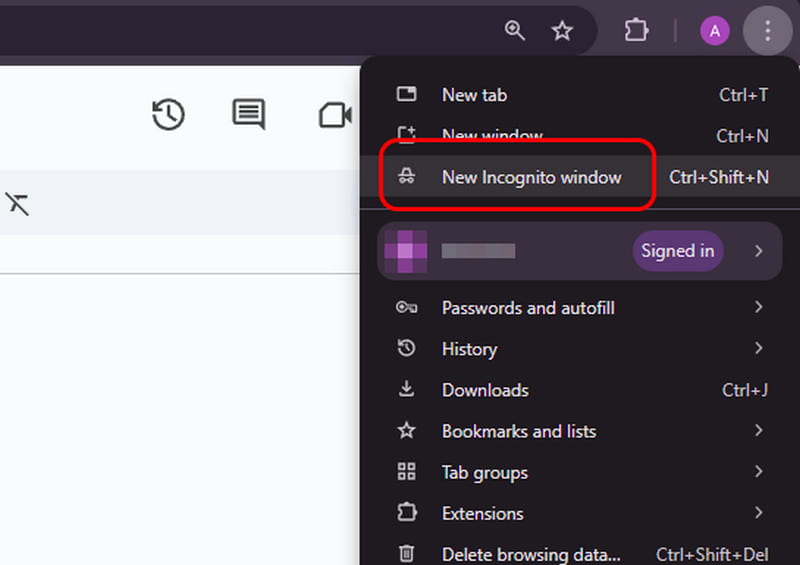
إذا كنت لا تزال غير قادر على تشغيل الفيديو الذي يظهر لك الخطأ 150 على عروض جوجل التقديمية، يمكنك تجربة استخدام وضع التصفح المتخفي أو الوضع الخاص على متصفحك. بما أن وضع التصفح المتخفي لا يخزن ملفات تعريف الارتباط، يمكنك تشغيل فيديوهاتك على عروض جوجل التقديمية. ما عليك سوى النقر على خيار النقاط الثلاث من أعلى يمين المتصفح. ثم انقر على نافذة جديدة للتصفح المتخفي أو خيار الوضع الخاص. بعد الانتهاء، يمكنك فتح عروض جوجل التقديمية وإرفاق الفيديو الذي تريد تشغيله.
الحل 6. إضافة فيديو من Google Drive
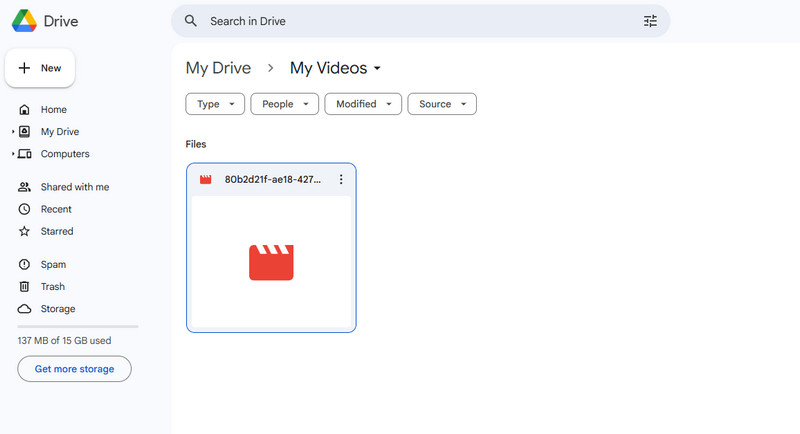
إذا كنت تتعامل مع فيديو يوتيوب مُضمّن في عروض جوجل التقديمية، فمن المُحتمل أن تواجه هذه المشكلة. لذا، لتجنب ذلك، يُفضّل تحميل الفيديو إلى جوجل درايف. بما أن عروض جوجل التقديمية وجوجل درايف مُتكاملان، فمن المُرجّح أن تتمكن من تشغيل الفيديو بسلاسة وفعالية أكبر. لإضافة الفيديو، افتح جوجل درايف وانقر بزر الماوس الأيمن على الشاشة لاختيار رفع ملف ثم اختر الفيديو الذي تريد تحميله.
الحل 7. تحديث المتصفح
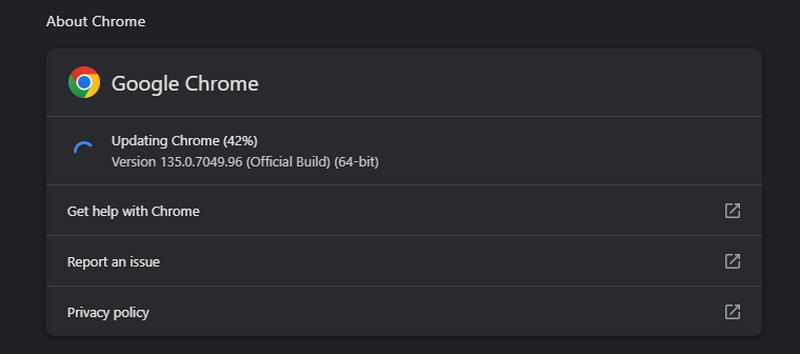
إذا كنت تستخدم متصفحًا قديمًا، فقد يظهر خطأ الفيديو 150 عند تشغيل فيديو على عروض جوجل التقديمية. لذلك، يجب عليك تثبيت أحدث إصدار من متصفحك. للقيام بذلك، انقر على خيار النقاط الثلاث في المتصفح. ثم انتقل إلى قسم المساعدة وانقر على حول جوجل كروم بعد ذلك، سترى ما إذا كان متصفحك بحاجة إلى التحديث.
الحل 8. اطلب من مسؤول Google منح الوصول إلى YouTube
أحيانًا تُقيّد جوجل وصول المستخدمين إلى يوتيوب. إذا كان الفيديو مُضمّنًا، فسيصبح غير قابل للتشغيل. الحل الأمثل هو طلب الوصول إلى يوتيوب من مسؤول جوجل. إذا مُنح هذا الإذن، يُمكنك مُباشرةً تجربة تشغيل الفيديو على عروض جوجل التقديمية.
خاتمة
لمعرفة كيفية حل مشكلة عدم تشغيل الفيديو 150، يُنصح بقراءة هذه المقالة. ستتعرف أيضًا على أسباب حدوث هذا الخطأ. إذا كنت ترغب في الحصول على أفضل برنامج لإصلاح الفيديو، يمكنك استخدام Vidmore Video Fix. هذا البرنامج قادر على إصلاح العديد من أخطاء الفيديو بسلاسة وسرعة، مما يجعله برنامجًا رائعًا لنظامي التشغيل Mac وWindows.